Hogyan javítható, ha a tálca színe nem változik a Windows 10 rendszeren?
Ablakok / / August 05, 2021
Ha Windows 10 operációs rendszert használ, akkor valószínűleg szeretne egy kis testreszabást. A tálca a Windows egyik fontos eleme, mivel mindennapi munkája a tálcán keresztül történik. Ha a Windows tálcájának alapértelmezett megjelenése nem elégíti ki a szemét, akkor a Windows lehetővé teszi a szín megváltoztatását. A felhasználók azonban arról számoltak be, hogy az új beállítások alkalmazása után is gondjaik vannak a szín megváltoztatásával, ahol a tálca színe nem változik a Windows 10 rendszeren.
A probléma kijavításához megpróbálhatja megváltoztatni a Windows tálca színét az összes lehetséges módszerrel, és néhány funkció módosítása megoldja a problémát. A problémák néhány hibás frissítés vagy hibás program miatt merülnek fel. Olvassa el tovább, hogy megismerje a megoldásokat az ablak tálcájának színének javítására, a probléma megváltoztatásával.
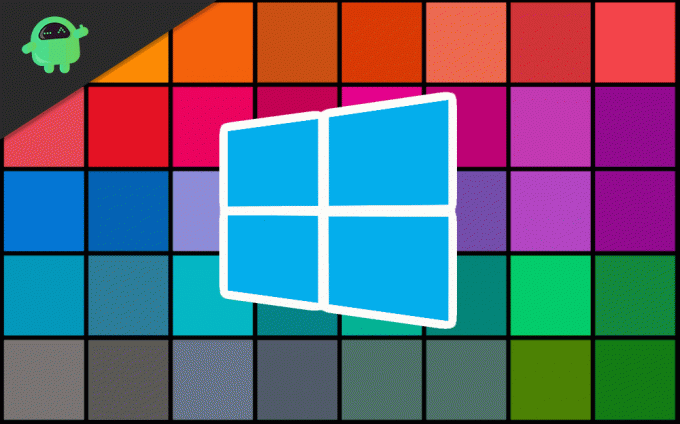
Tartalomjegyzék
-
1 Hogyan javítható, ha a tálca színe nem változik a Windows 10 rendszeren?
- 1.1 1. megoldás: A művelet színének automatikus kiválasztásának letiltása
- 1.2 2. megoldás: A színbeállítások módosítása
- 1.3 3. megoldás: A téma megváltoztatása
- 1.4 4. megoldás: A Kiemelő szín és a színszűrő automatikus kiválasztásának letiltása
- 1.5 5. megoldás: Távolítsa el a harmadik féltől származó Windows Skin Apps alkalmazást
- 2 Következtetés
Hogyan javítható, ha a tálca színe nem változik a Windows 10 rendszeren?
Ha a Windows 10 tálca színei nem változnak, akkor rengeteg módszer megoldható a probléma megoldására. Lehet, hogy valami hibás bőrprogram miatt van, vagy a számítógépet újra kell indítani. Íme néhány módszer, amely végül megoldhatja a problémát:
1. megoldás: A művelet színének automatikus kiválasztásának letiltása
Az Ablak rendelkezik azzal a funkcióval, hogy felismerje az ablak háttérképének színes akcentusát, és alkalmazza ezt az akcentust a tálcán. Ha a szolgáltatás aktív, akkor a kikapcsolása megoldhatja a problémát, és testreszabhatja a tálcát.
1. lépés) megnyomni a Windows kulcs gombra, és kattintson a Beállítás ikon.
2. lépés) A Beállítások ablakban kattintson a gombra Személyre szabás opciót, majd válassza a Szín opciót az ablak bal oldali ablaktábláján.

3. lépés) Törölje a jelölést Automatikusan kiemel színt a háttéremből választási lehetőség.

Jegyzet: Ha ez nem oldja meg a problémát, akkor tiltsa le a Átláthatósági hatások választási lehetőség.
2. megoldás: A színbeállítások módosítása
A világos szín sötétbeállításának megváltoztatása után színeket alkalmazhat a tálcára, a Start menüre és a műveleti központra.
1. lépés) Nyissa ki az ablakokat Beállítások és menj Személyre szabás választási lehetőség. A bal oldali ablaktáblán kattintson a gombra Szín opciót, és a Válassza ki a színét szakasz a legördülő menüre kattint, válassza a lehetőséget Sötét.

2. lépés) Most görgessen lefelé, és válassza ki a lehetőséget Sötét a címke alatt. Válassza ki az alapértelmezett ablak módot és Válassza ki az alapértelmezett alkalmazásmódot.
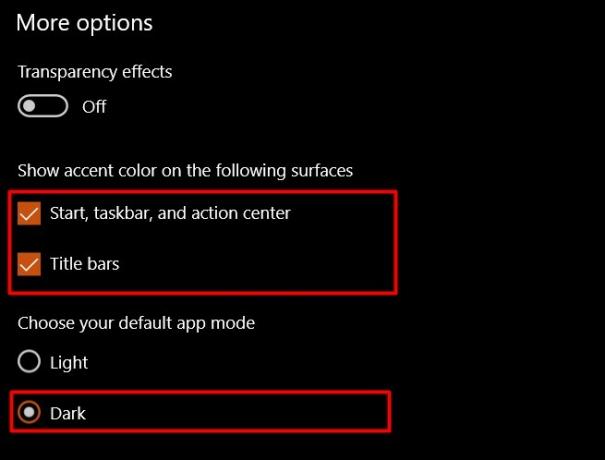
3. lépés) Ugyanebben az ablakban görgessen tovább, és ellenőrizze a Start, Tálca és Action Cantre választási lehetőség. Ez az opció akkor lesz elérhető, ha az Ablakot sötét módba testreszabta, ha nem világos módban vagy fordítva.
4. lépés) Indítsa újra a készüléket, és ellenőrizze, hogy megváltozott-e a szín.
3. megoldás: A téma megváltoztatása
Előfordulhat, hogy a harmadik féltől származó témák zavarják a színbeállításokat; ezért a Windows téma alapértelmezettre változtatása megoldja a problémát.
1. lépés) megnyomni a Windows billentyű + I hogy megnyissa a beállítási ablakot. Kattintson a Testreszabás lehetőségre, majd lépjen a következőre: Témák.

2. lépés) Navigáljon és kattintson a Windows alapértelmezett alkalmazására.
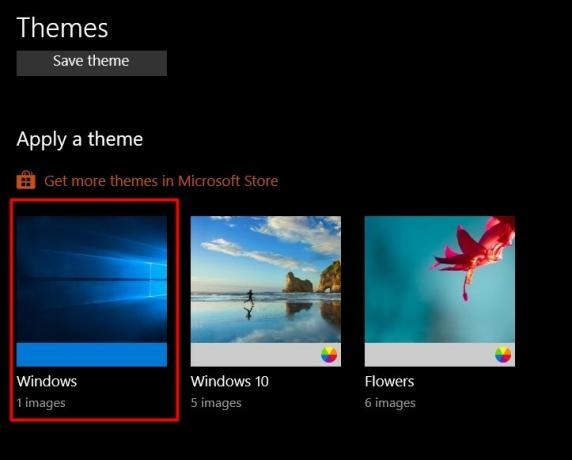
3. lépés) Most indítsa újra a készüléket, és lépjen a színbeállításhoz, és ellenőrizze a Start, tálca és műveleti központ opció a kívánt szín alkalmazásához a tálcán.
4. megoldás: A Kiemelő szín és a színszűrő automatikus kiválasztásának letiltása
Ha az Ablak hangsúlyos színének automatikus kiválasztása aktív, akkor problémát jelent a tálca színének megváltoztatása, mint a háttérkép színe. Továbbá, ha a színszűrő aktív, akkor nehézségekbe ütközik a tálca színének megváltoztatása.
1. lépés) Nyissa meg a Windows beállításait, menjen a Könnyű hozzáférés> Színszűrők, és kapcsolja ki a színszűrő opciót a címke alatt Használjon Színszűrőket.
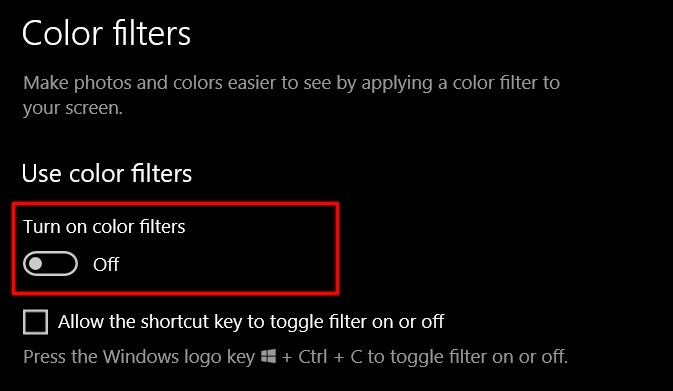
2. lépés) Most térjen vissza a Windows beállításaihoz, és kattintson a gombra Testreszabás> Színek és törölje a jelölést Automatikusan kiemel színt a háttéremből választási lehetőség.
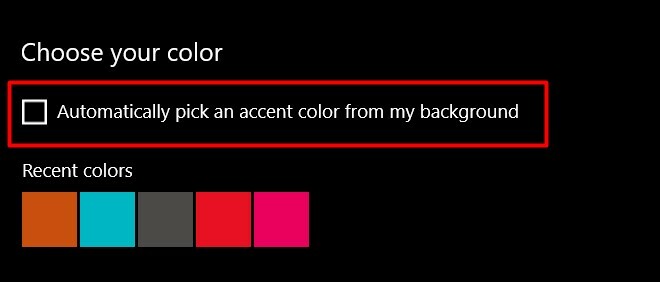
Most próbálja megváltoztatni a tálca színét.
5. megoldás: Távolítsa el a harmadik féltől származó Windows Skin Apps alkalmazást
Különböző Windows témák vagy bőrcsomagok érhetők el az interneten, amelyek megváltoztathatják a Windows asztal nézetét vagy megjelenését. De néha ezek az alkalmazások több kárt okozhatnak, mint az alapvető személyre szabás. Tehát abban az esetben, ha telepített bármilyen harmadik fél Windows bőrcsomagot vagy asztali témájú alkalmazást, mint például a Rainmenter, akkor távolítsa el őket. Lehetséges, hogy ezek manipulálják a Windows rendszert, és a Tálca színe nem változik a Windows 10 probléma esetén.
Következtetés
A Windows néha trükkös lehet, és időnként előfordulhatnak ilyen véletlenszerű apró problémák, miközben a Microsoft folyamatosan frissítéseket ad az ilyen kisebb problémák megoldására. Azonban, ha a tálcán a szín nem változik problémával is szembesül a Windows 10 rendszeren, akkor a probléma megoldásához kövesse a fenti módszereket.
A szerkesztő választása:
- Mi az EMZ fájlok? Hogyan lehet megnyitni az EMZ fájlokat a Windows 10 rendszeren?
- Mi az OMF fájl? Hogyan lehet megnyitni az OMF fájlokat a Windows 10 rendszerben?
- A Kernel Mode Heap Corruption BSOD javítása a Windows 10 rendszerben
- Javítsa ki a Windows 10 rendszeren nem észlelt második monitort
- Hogyan javítható a Bitlocker végzetes hiba a Windows PC-n - 0x00000120
Rahul informatikus hallgató, aki hatalmas érdeklődést mutat a technika és a kriptovaluta témák iránt. Időjének nagy részét vagy írással, vagy zenehallgatással tölti, vagy nem látott helyeken utazik. Úgy véli, hogy a csokoládé megoldást jelent minden problémájára. Az élet megtörténik, és a kávé segít.


![Az Alldocube nem töltő problémájának kijavítása [Hibaelhárítás]](/f/7e918be89f969030d947aa170020df4e.png?width=288&height=384)